
みなさん、こんにちは。SB C&Sの金井です。
新人SEの入門ブログ第2回目は、HPEサーバーの管理ツールであるHPE GreenLake for Compute Ops Managementについてご紹介します。COMは第1回目で紹介したiLOと同様にサーバーセットアップや運用保守の際に使うツールです。iLOとどこが違うのか詳しく見ていきましょう。
各回のブログについては以下をご覧ください。
第1回「サーバーの管理といえばコレ!HPE iLOとは 〜新人SEの入門ブログ〜」
第3回「Intelligent Provisioningとは 〜新人SEの入門ブログ〜」
第4回「iLO vs COM ファームウェアアップデート 〜新人SEの入門ブログ〜」
第5回「iLO vs COM OSインストール 〜新人SEの入門ブログ〜」
Compute Ops Management とは?
COMはインターネット経由で複数台のサーバーを管理するクラウドサービスです。iLOと連携して使うサービスのため、同様にサーバーを管理することができます。iLOと違うポイントは2つあります。1つ目はクラウドサービスであることです。
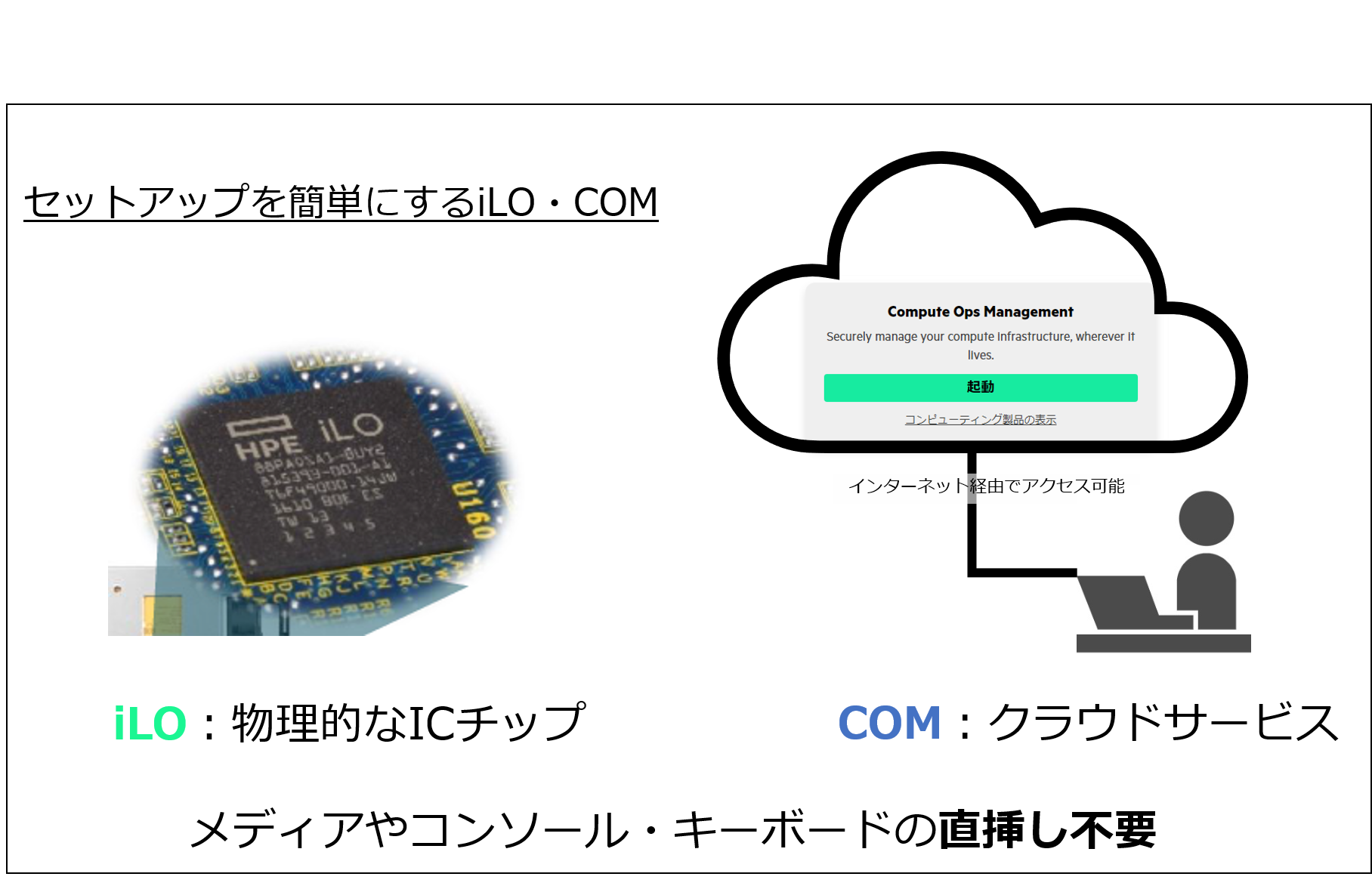
COMの管理画面はGreenLake Platformと呼ばれる、HPEの様々なハードウェア管理機能を1つのプラットフォームに集約したクラウドサービスからアクセスできます。GreenLake PlatformにはCOMの他に、ストレージを統合運用するためのクラウドコンソールであるData Services Cloud Consoleや、ハイブリッドクラウドの運用・管理・最適化を支援するHPE GreenLake Centralがあります。プラットフォームの名前がGreenLakeとなっていますが、HPE GreenLakeの契約を必要とせずに使用できます。ただし、COMの機能を活用するにはライセンスが必要となります。COMライセンスは、管理対象とするサーバーの台数と利用期間に応じて購入する必要があります。
2つ目は複数台のサーバーを管理できることです。ファームウェアのアップデート作業であれば、1台ごとに行うのではなく、一括で行うことができます。これにより、複数台のサーバー管理が簡単になります。
COMでできること
COMによって複数台のサーバーを管理する際、具体的にできる操作は以下の通りです(2023年10月時点の情報です)。
・サーバーの電源管理
COMの管理画面から電源オン・オフ、再起動、コールドブート、スリープ状態の解除などが可能です。
・ファームウェアの設定・アップデート
COMの管理画面から複数台のサーバーに同じ設定を反映させるためのサーバーグループを作り、BIOS設定やOS領域のRAIDを構成できます。また、COMの管理画面からファームウェアアップデート、iLOファームウェアアップデートを行うことが可能です。
・OSのインストール
iLOと同様にサーバー1台ごとに手動でOSのインストールをすることも可能ですが、COMの管理画面から無人OSインストールの手順を踏むことで、複数台のサーバーに対してOSのインストールを行うことが可能です。
・ハードウェア障害の自動通報機能
サーバーのハードウェアが故障した時に、HPEに自動で通報するサービスです。
※iLOにも適用されていましたが、2022年10月31日にサポートが終了しました。
COMの管理画面
iLOの場合は割り振ったIPアドレスをウェブブラウザに入力してアクセスしていましたが、COMの場合は先ほど紹介したようにGreenLake Platformにアクセスして操作します。
GreenLake Platformにアクセスすると、以下のようなダッシュボードが表示されます。赤枠で囲われた部分がCOMとなっており、起動ボタンを選択すると管理画面に移動します。
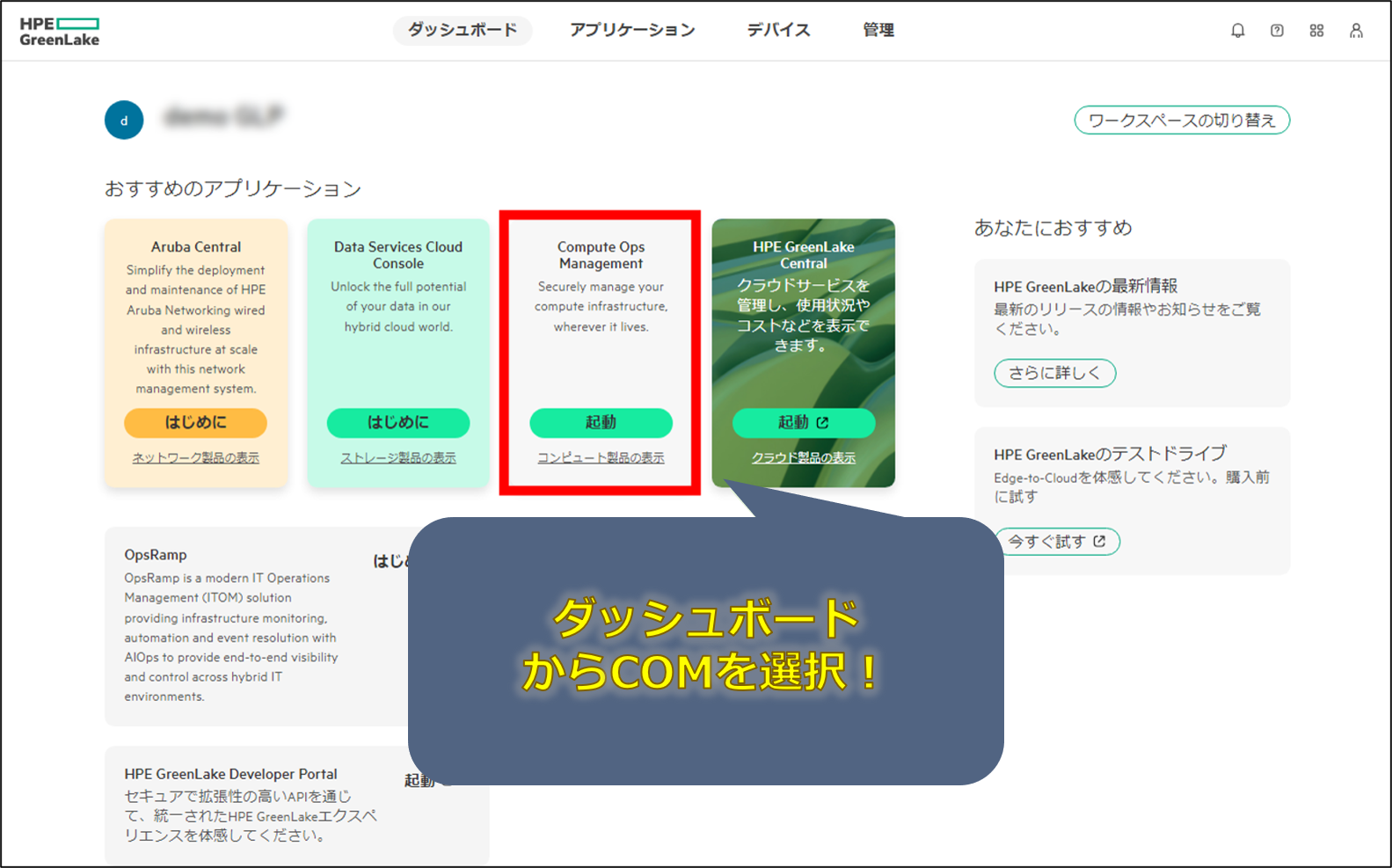
COMを起動すると、以下のような画面が表示され、管理しているサーバーの状態が表示されます。青枠のアクティビティの欄は管理しているサーバーの状態に変化がある度に情報を知らせてくれます。
※画像にはサーバーのネットワークやメモリに対するお知らせが表示されています。
加えて、注目していただきたいのが、次の図の緑枠の「Gen10/+のアップデートが可能です」という欄です。ここではサーバーに対する新しいファームウェアアップデート情報が出るたびに、お知らせを表示してくれます。このお知らせによって、サーバーのライフサイクル管理をスムーズに行うことができます。
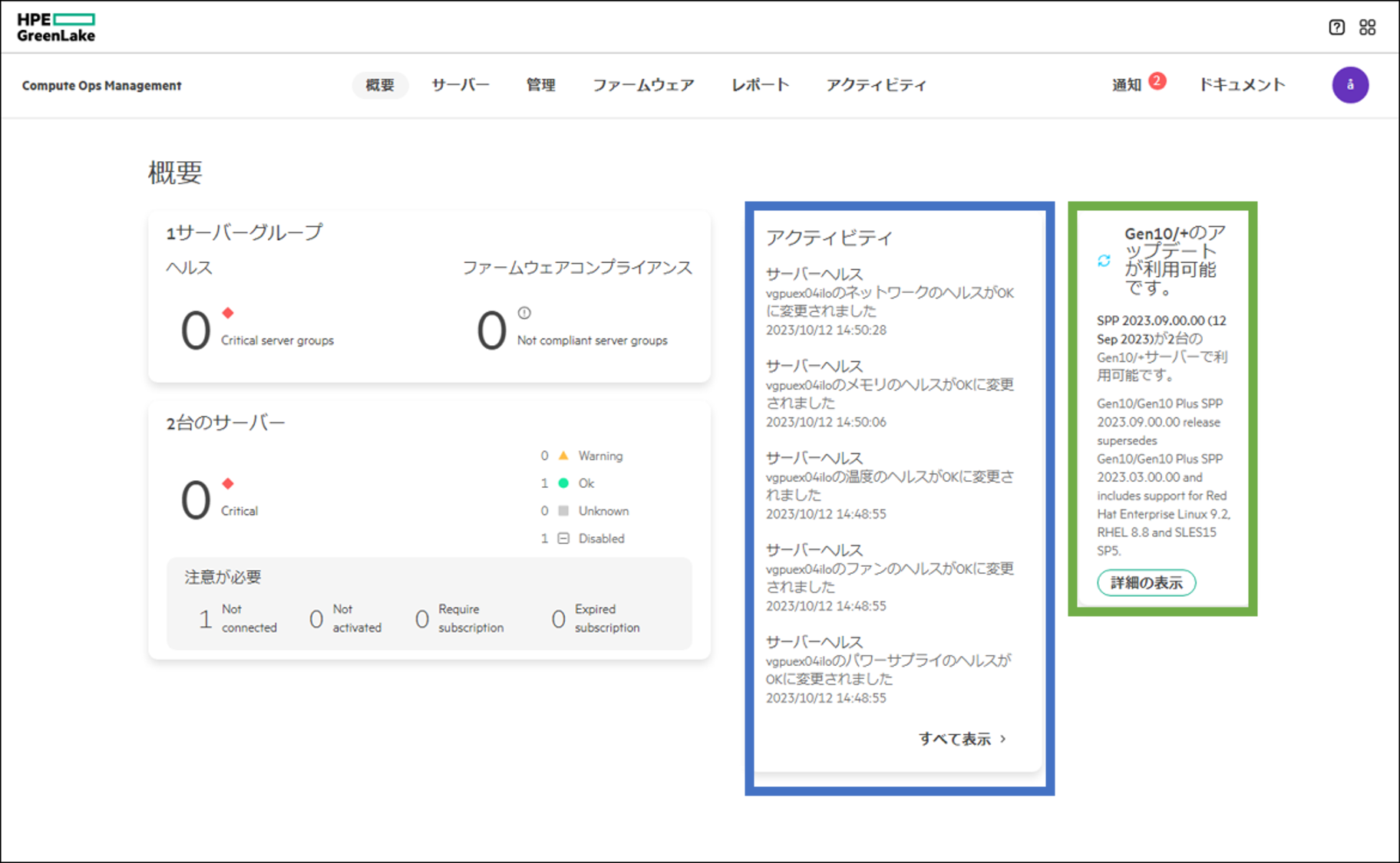
続いて、管理しているサーバーのひとつを選択し、赤枠のアクションボタンを押すと、サーバーの具体的な管理操作を行うことができます。サーバーの電源のオン・オフからファームウェアアップデートまでこの画面で実行することができます。ファームウェアアップデートの詳しい手順については次回以降のブログで詳しく紹介します。
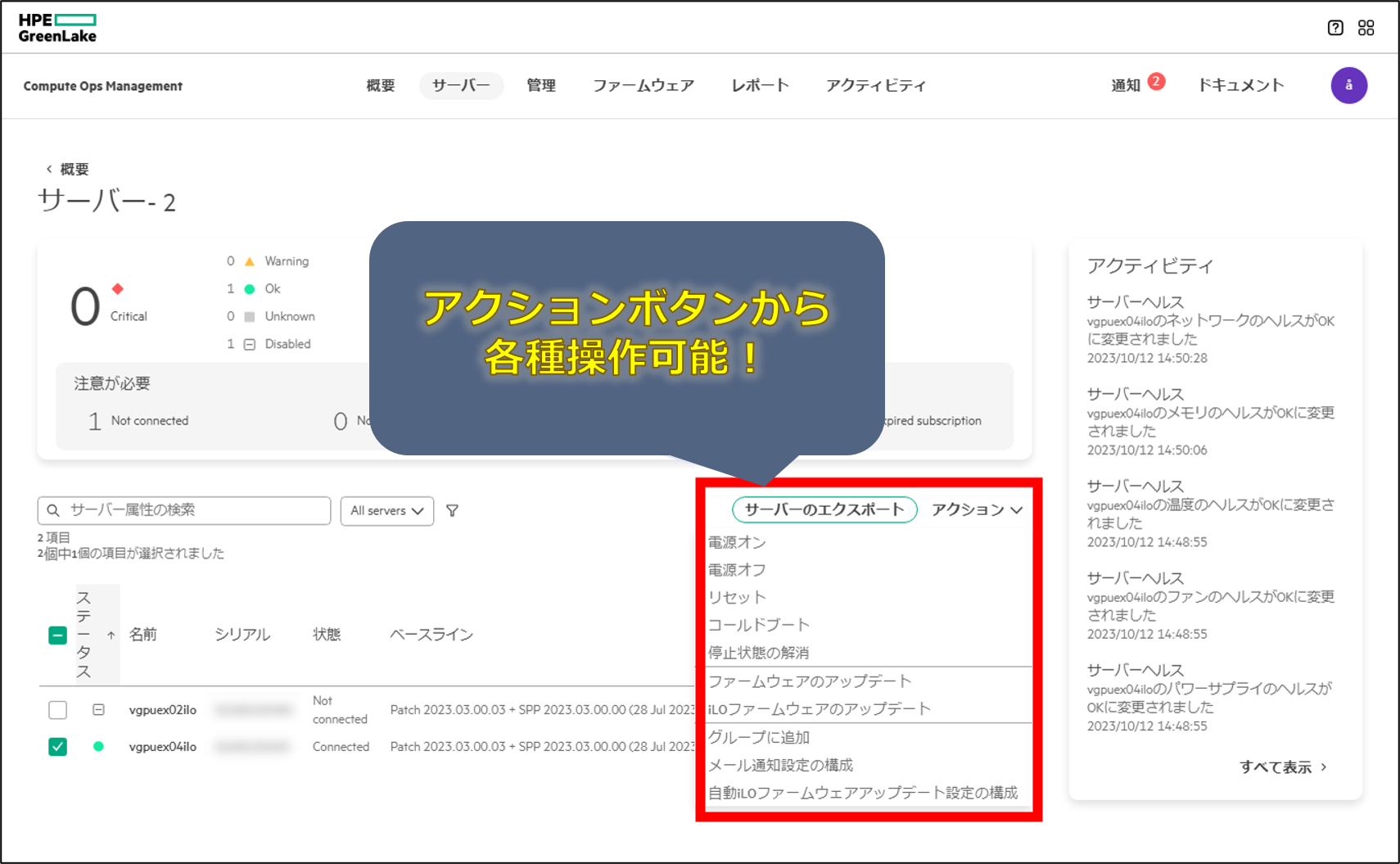
いかがだったでしょうか、今回はHPEのCOMの簡単なご紹介を行いました。iLOとは異なり、1台、1台サーバーを個別に操作する必要がないこと、シンプルで操作しやすいことが新人の私にとって特に刺さった部分となりました。次回の新人SEブログではもう一度iLOに目線を戻し、特に重要な機能のひとつであるIntelligent Provisioningについてご紹介します。
HPEサーバー製品ページ
著者紹介

SB C&S株式会社
ICT事業本部 技術本部 技術統括部 第1技術部 2課
金井 大河 - Taiga Kanai -








